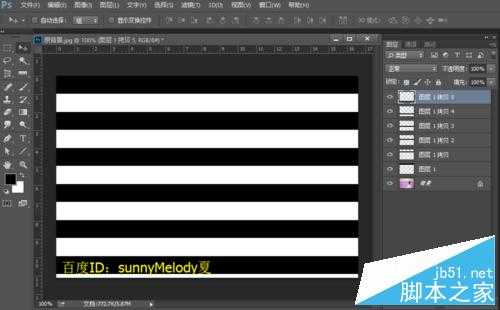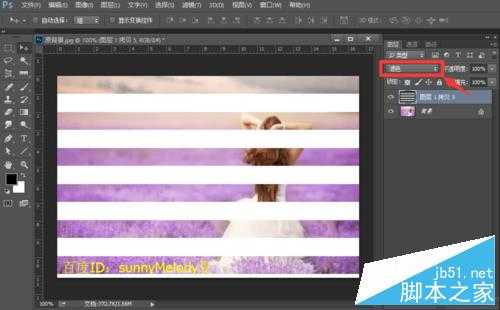用ps简单制作非常漂亮的背景海报,海报一般是由图片和文字两部分组合完成,方法很简单的,下面就为大家介绍一下!
一起来看下吧!
用ps制作海报的步奏:
1、打开ps的软件,执行菜单栏中的文件—打开,或者直接使用快捷键Ctrl+O,打开我们的素材图片。
2、新建一个空白图层,按快捷键大写字母D,使前景色背景色恢复为默认的黑白色。选择工具栏中的矩形选框工具,在画布的正上方画一个矩形,按快捷键Alt+Delete键,前景色填充为黑色。
3、选择工具栏中的移动工具,按住Alt键,同时鼠标点击黑色矩形条向下拖动可以复制一个相同的矩形。
4、按快捷键Ctrl+Delete键,背景色填充为白色;再按快捷键Ctrl+D取消选区。
5、还是选择选择工具栏中的移动工具,按住Alt键,同时鼠标点击矩形条向下拖动可以复制一个相同的矩形;对复制几次,直到黑白相间的矩形条覆盖整个图片。
6、按住shift键,先点击最上面的图层,再点击图层1,也就是选中了所以的矩形图层,然后右键单击,找到合并图层,将图层合并为一个新的图层图层1拷贝5。将图层1拷贝5的混合模式改为滤色。
7、还是选择图层1拷贝5,我们来降低不透明度,将图层1拷贝5的不透明度改为20%。
8、按快捷键Ctrl+T自由变换,弹出自由变换框,将角度设置为60度,用鼠标移动,使其覆盖左边的图案,按enter键确认变换。
9、选择工具栏中的移动工具,按住Alt键,同时鼠标点击矩形条向右拖动可以复制一个相同的矩形条。
10、按住shift键,点击图层1拷贝5和图层1拷贝6,选中这两个图层,再执行菜单栏中的图层—新建—从图层建立组,点击确定。
11、按快捷键Ctrl+J复制组1,得到组1拷贝图层,再执行菜单栏中的编辑—变换—水平翻转,效果如下图。
12、如果大家觉得颜色太深了,还是可以降低透明度的,海报就是还要加上文字。选择工具栏中的自定义形状工具,将前景色设置为白色,选择你喜欢的一个形状。新建一个空白图层,在画布上拖动。
13、按快捷键Ctrl+enter键,路径转化为选区;新建一个空白图层,再按快捷键Alt+Delete键前景色填充为白色,并降低透明度。大家也可以选择移动工具调整它的位置。
14、最后一步,选择文字工具,输入你想输入的字,一张海报就做好了。
一起来看下最终的效果图吧!
以上就是ps简单制作非常漂亮的背景海报方法介绍,大家喜欢吗?如果感兴趣的可以自己尝试制作一下哦!
免责声明:本站资源来自互联网收集,仅供用于学习和交流,请遵循相关法律法规,本站一切资源不代表本站立场,如有侵权、后门、不妥请联系本站删除!
更新日志
- 雨林唱片《赏》新曲+精选集SACD版[ISO][2.3G]
- 罗大佑与OK男女合唱团.1995-再会吧!素兰【音乐工厂】【WAV+CUE】
- 草蜢.1993-宝贝对不起(国)【宝丽金】【WAV+CUE】
- 杨培安.2009-抒·情(EP)【擎天娱乐】【WAV+CUE】
- 周慧敏《EndlessDream》[WAV+CUE]
- 彭芳《纯色角3》2007[WAV+CUE]
- 江志丰2008-今生为你[豪记][WAV+CUE]
- 罗大佑1994《恋曲2000》音乐工厂[WAV+CUE][1G]
- 群星《一首歌一个故事》赵英俊某些作品重唱企划[FLAC分轨][1G]
- 群星《网易云英文歌曲播放量TOP100》[MP3][1G]
- 方大同.2024-梦想家TheDreamer【赋音乐】【FLAC分轨】
- 李慧珍.2007-爱死了【华谊兄弟】【WAV+CUE】
- 王大文.2019-国际太空站【环球】【FLAC分轨】
- 群星《2022超好听的十倍音质网络歌曲(163)》U盘音乐[WAV分轨][1.1G]
- 童丽《啼笑姻缘》头版限量编号24K金碟[低速原抓WAV+CUE][1.1G]